Google BardはAIに基づいた会話ツールで、ユーザーとの対話を通じて情報を提供したり、問いに答えたりします。しかし、プライバシーの観点から、これらの対話の履歴を定期的に削除したいと考えるユーザーも多いでしょう。この記事では、Google Bardの履歴を効率的に削除する方法について詳しく説明します。これにより、ユーザーは自分のデータを適切に管理し、プライバシーを保護することができます。
特定の日または日付の Bard 履歴を削除する方法?
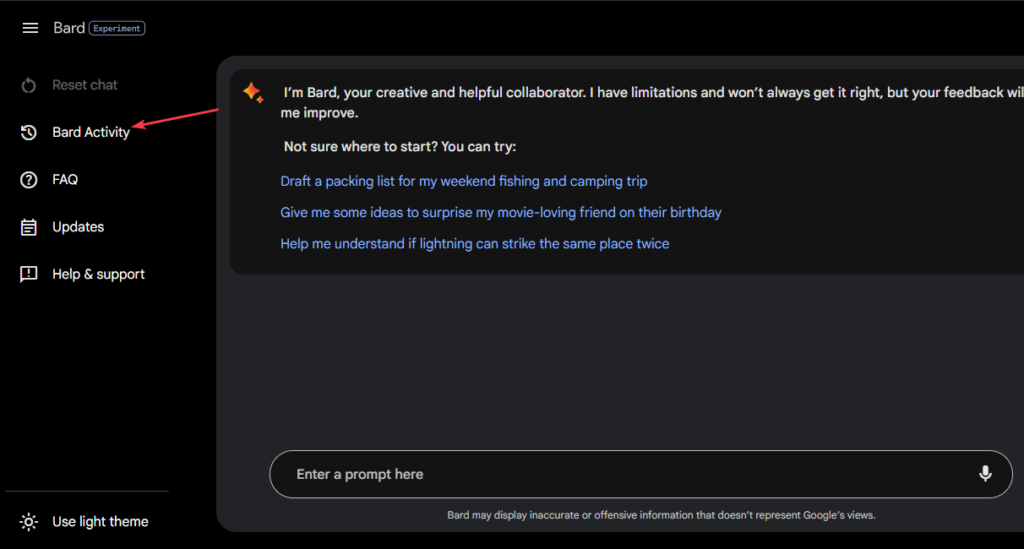
特定の日または日付のBard履歴を削除する方法は以下の通りです:
- Google Bardを開きます。
- ページの右上部にある「Bard Activity」をクリックします。
- 「Your Bard Activity」のWebページに移動すると、プラットフォームを使用した各日のプロンプトが表示されます。
- 削除したい日付または日の横にある「X」アイコンをクリックします。
これにより、選択した日または日付のBard履歴が削除されます。
Bard 履歴から特定の検索プロンプトを削除する方法?
Bard履歴から特定の検索プロンプトを削除する方法は以下の通りです:
- ページの右上部にある「Bard Activity」をクリックします。
- 削除したい検索プロンプトまでスクロールダウンします。
- プロンプトの横にある「X」アイコンをクリックします。
これにより、選択した検索プロンプトがBardの履歴から削除されます。
特定の期間の Bard 履歴を削除する方法
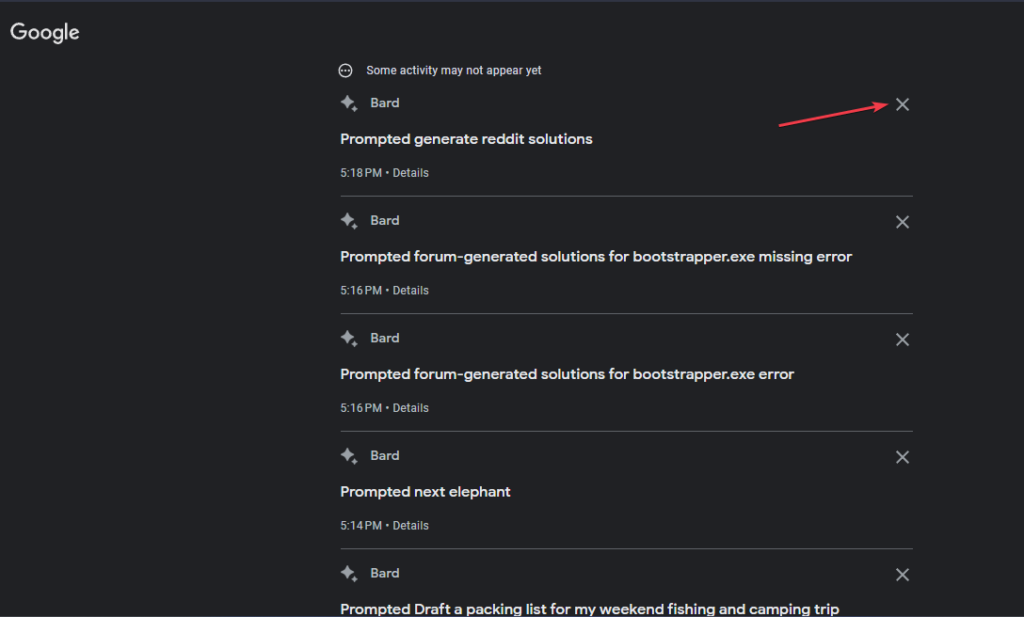
記事は特定の期間のBard履歴を削除する具体的な方法については詳細を提供していませんが、一般的には以下のような手順で行うことができるでしょう:
- Google Bardを開きます。
- ページの右上部にある「Bard Activity」をクリックします。
- 「Your Bard Activity」のWebページに移動します。
- 通常、検索履歴やアクティビティデータを表示するページでは、特定の期間を選択してその期間のデータを削除するオプションが提供されています。該当する期間を選択し、その期間のデータを削除するオプションを選択します。
これにより、選択した期間のBard履歴が削除されます。ただし、具体的な手順はGoogle Bardのインターフェースや設定により異なる可能性がありますので、適宜確認してください。
Google Bardのアクティビティ履歴をオフにする方法
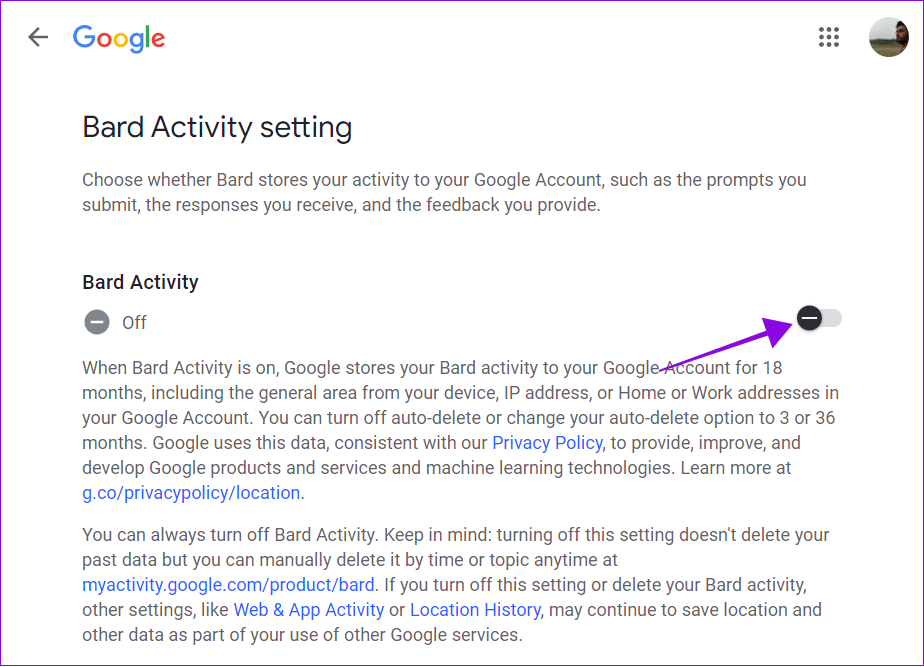
Google Bardのアクティビティ履歴をオフにする方法は以下の通りです:
- Bard ActivityのWebページに移動します。
- 「Your Bard Activity」の下にある「Bard Activity」をクリックします。
- リダイレクトされたページで、アクティビティ履歴をオフにするトグルをクリックします。
これにより、Google Bardのアクティビティ履歴がオフになります。ただし、具体的な手順はGoogle Bardのインターフェースや設定により異なる可能性がありますので、適宜確認してください。
プライバシーを維持しながら Google Bard の機能を活用するにはどうすればよいですか?
Google Bardを使用しながらプライバシーを維持するためには、以下のような手順を踏むことが推奨されます:
- アクティビティ履歴を定期的に削除する:Google Bardはユーザーが共有するプロンプトの記録を保持します。これらのデータはBardのパフォーマンスを向上させるために使用されますが、プライバシーを保護するためには定期的にこれらの履歴を削除することが推奨されます。
- アクティビティ履歴をオフにする:Google Bardのアクティビティ履歴をオフにすることで、新たなアクティビティデータの保存を防ぐことができます。
- 個人情報を共有しない:Google Bardや他のAIツールを使用する際には、個人情報(氏名、住所、電話番号、メールアドレスなど)を共有しないように注意してください。これらの情報はプライバシーを侵害する可能性があります。
- プライバシーポリシーと利用規約を確認する:Google Bardを使用する前に、そのプライバシーポリシーと利用規約を確認することが重要です。これにより、どのような情報が収集され、どのように使用されるのかを理解することができます。
これらの手順を踏むことで、Google Bardの機能を活用しながらプライバシーを維持することが可能です。
よくある質問
Google Bard は履歴を保存しますか?
はい、Google Bardは「Bard Activity」がオフになっていても、サービスを提供し、フィードバックを処理するために、会話内容を最大72時間までアカウントに保存します。ただし、このアクティビティは「Bard Activity」には表示されません。
Google Bard履歴を確認する方法?
Google Bardの履歴を確認する方法は以下の通りです:
- Google Bardを開きます。
- ページの右上部にある「Bard Activity」をクリックします。
- 「Your Bard Activity」のWebページに移動すると、プラットフォームを使用した各日のプロンプトが表示されます。
これにより、Google Bardの履歴を確認することができます。ただし、具体的な手順はGoogle Bardのインターフェースや設定により異なる可能性がありますので、適宜確認してください。
Bard チャットは非公開ですか?
はい、Google Bardのチャットは基本的に非公開です。Googleはユーザーのプライバシーを重視し、個人情報を第三者に販売することはありません。Bardの改善を支援しながらユーザーのプライバシーを保護するため、会話の一部を選択し、個人を特定できる情報を削除するための自動ツールを使用します。ただし、会話内容は最大72時間までアカウントに保存され、サービスの提供やフィードバックの処理に使用されます。
まとめ
Google BardはAIに基づいた会話ツールで、ユーザーとの対話を通じて情報を提供したり、問いに答えたりします。しかし、プライバシーを保護するためには、これらの対話の履歴を定期的に削除することが重要です。特定の日または日付のBard履歴を削除する方法、特定の検索プロンプトを削除する方法、特定の期間のBard履歴を削除する方法、そしてアクティビティ履歴をオフにする方法を学びました。これらの手順を踏むことで、Google Bardの機能を活用しながらプライバシーを維持することが可能です。
